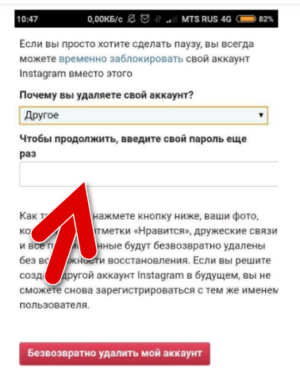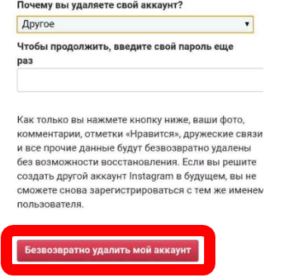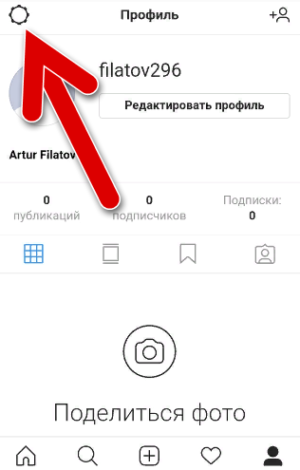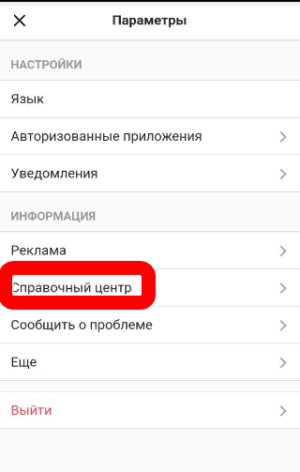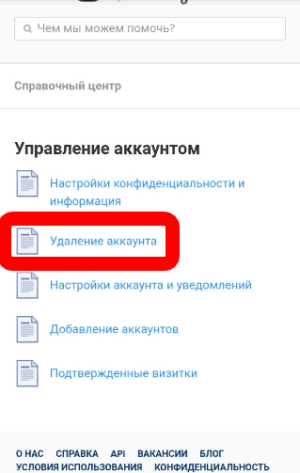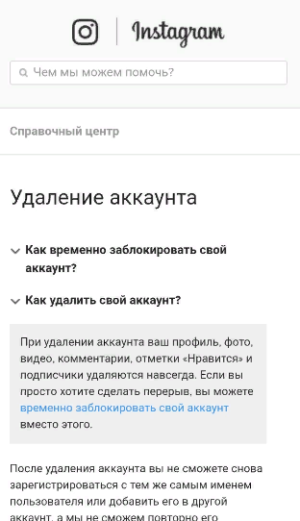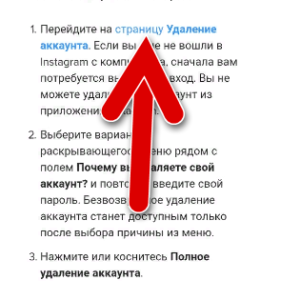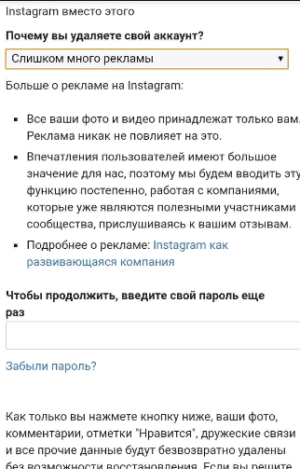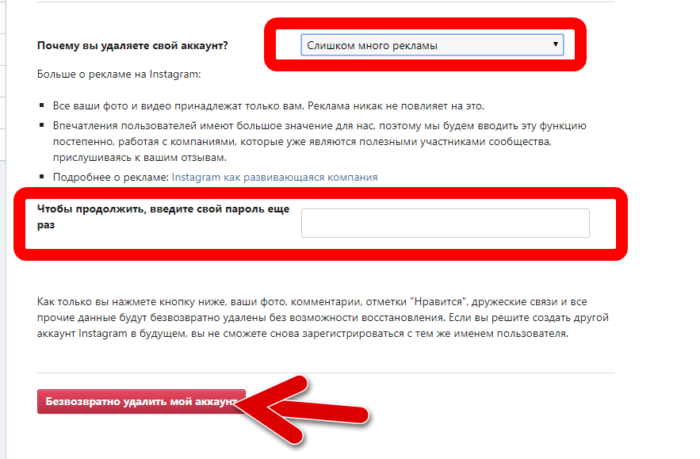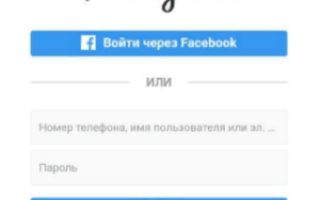Детальная инструкция как удалить аккаунт в инстаграме
Как удалить страницу в Инстаграм
Instagram — это популярная социальная сеть, однако, случаются моменты, когда пользователь перестает пользоваться ею, тогда он задумывается, как удалить аккаунт в инстаграме. Это можно сделать с любого устройства: компьютера, телефона или планшета.
C телефона
Большая часть пользователей посещает социальные сети со смартфонов, это удобно, так как можно пользоваться инстаграмом в любой точке мира при наличии интернета. Рассмотрим, как удалить свою Инстаграм страницу на всех популярных платформах.
На Android
К сожалению, через мобильное приложение удалить Инстаграмм аккаунт невозможно, нужно делать это через браузер:
- Запустите любой браузер , каким вы пользуетесь.
- Перейдите на главную страницу социальной сети https://www.instagram.com. Сайт автоматически определит, что вы зашли с мобильного устройства и откроется упрощенную версию социальной сети для смартфонов и планшетов.
- Введите авторизационные данные: логин и пароль, тапните по кнопке войти.

- Теперь перейдите по ссылке http://www.Instagram.com/accounts/remove/request/permanent/.
- Выберите подходящую причину удаления аккаунта.

- Укажите действующий пароль от аккаунта.

- Тапните по кнопке «Безвозвратно удалить мой аккаунт» .


Видео
На iPhone
Если вы задумываетесь, как удалить страницу в инстаграме на айфоне, сделать это можно только через браузерную версию социальной сети:
- Запустите любой браузер на смартфоне.
- Откройте главную страницу Инстаграм и авторизуйтесь .
- Нажмите на значок шестеренки , чтобы перейти в настройки профиля.

- На следующей страницу найдите раздел «Справочный центр» .

- Там выберите «Управление аккаунтом» .

- Выберите пункт «Удаление аккаунта» .

- Разверните раздел «Как удалить свой аккаунт» .

- На экране отобразится инструкция, прочтите ее, затем тапните по ссылке из первого пункта .

- Выберите причину из представленного списка, укажите пароль от аккаунта и нажмите «Безвозвратно удалить аккаунт» .



Через компьютер
Пользователи, которые не пользуются социальной сетью на мобильных устройствах интересуются, как удалить профиль в инстаграм через компьютер. Сделать это очень просто:
- Перейдите на глав ную страницу социальной сети инстаграм и пройдите авторизацию.

- Перейдите по ссылке https://www.instagram.com/accounts/remove/request/permanent/.

- Выберите причину , по которой желаете удалить аккаунт.
- Укажите секретный код .
- Кликните по кнопке «Безвозвратно удалить аккаунт» .


Видео
Если забыли пароль
Чтобы удалить данные аккаунта, нужно авторизоваться в профиле. Если пароль утерян или забыт, воспользуйтесь функцией восстановления:
- На смартфоне или компьютере откройте главную страницу Instagram .
- Под формой входа кликните по надписи «Забыли пароль?» .



Как удалить второй аккаунт
Чтобы удалить второй профиль Инстаграм, нужно выполнить несколько простых действий.
Android
- Авторизоваться в профиле. Если вы находитесь в другом аккаунте, сначала выйдите из него, и войдите в тот, который следует удалить.
- Перейдите по ссылке https://www.instagram.com/accounts/remove/request/permanent/.
- Выберите подходящую причину удаления профиля.

- Укажите пароль .
- Удалите аккаунт .
На компьютере
Чтобы удалить второй аккаунт на компьютере:
- С удобного браузера авторизуйтесь в аккаунте, который нужно удалить.
- Перейдите на страницу удаления по ссылке https://www.instagram.com/accounts/remove/request/permanent/.

- Укажите причину и впишите пароль.
- Кликните по соответствующей кнопке.
Вот, как удалить свой аккаунт в инстаграме. Для этого не нужны особые усилия, достаточно выполнить несколько простых действий. Учтите, что профиль не подлежит восстановлению.
Как удалить аккаунт Инстаграм

Если вам вдруг по каким-то причинам необходимо удалить свой аккаунт в Инстаграм, могу порекомендовать следующие способы
Удалить аккаунт с телефона
Удалить свой аккаунт в Инстаграм через телефон можно только в мобильном браузере. Приложение для смартфона или планшета в этих целях использовать не получится. С телефона можно избавиться только от самого приложения, облегчающего работу с сервисом.
Последствия удаления необратимы. Прояснить тревожащие вопросы и решить некоторые проблемы возможно, не прибегая к полному стиранию данных о странице. Все важные фото желательно сохранять на другом носителе, ценные контакты выписать, любимые моменты запечатлеть в виде скриншотов или веб-архивов.
Удалить Инстаграм аккаунт навсегда можно следующим образом:
- Авторизовавшись в Инстаграм, нужно перейти в свой профиль. Ссылка для перехода прикреплена к иконке, расположенной справа в самом низу страницы. На ней изображено главное фото активного профиля.
Отсюда можно перейти в настройки. Для этого следует обратить внимание на правый верхний угол страницы. 
- Нужно выбрать кнопку с тремя черными точками, выстроенными в вертикальную линию. Эта рекомендация актуальна для телефонов, с операционной системой Андроид. На Айфонах нужная опция помечена не точками, а схематичным изображением шестеренок. Визуальное оформление кнопки также может вызвать ассоциации с солнцем.
- Открывшуюся страницу потребуется немного полистать вниз. Скроллить нужно вниз до раздела «Справка».

- Нажатие на кнопку «Справочная» отправит пользователя на страницу техподдержки. Она откроется в браузере.
- Перейдя по ссылке «Управление аккаунтом», владелец профиля получит доступ ко всем настройкам страницы.
- Нужно найти в предложенном перечне инструкцию по вопросу «Как удалить аккаунт?» Рядом Instagram предлагает воспользоваться компромиссным решением проблемы и поставить страницу в режим блокировки.

- Удаление аккаунта осуществляется по одноименной ссылке, которая вложена в тело статьи. Чтобы ее выделить на фоне черных букв, использовался неяркий синий шрифт.
- После перехода по ссылке, Инстаграм еще один раз предложит временно заморозить аккаунт.
Для подтверждения своих управляющих полномочий, потребуется ввести входные данные. Причину удаления указывать необязательно. Подобная информация собирается преимущественно для составления статистики.
Однако собранные данные помогают владельцам онлайн-ресурсов и приложений качественно повысить уровень своих услуг.
Нельзя снова зарегистрироваться в Инстаграм на имя, к которому уже однажды доводилось привязывать определенный аккаунт. Даже после удаления профиля, имя пользователя не освобождается.
Временная блокировка с ПК
Данный способ не предусматривает возможности полностью удалить свой аккаунт. Это связано с тем, что совершающие опрометчивые поступки люди часто обращаются к администрации с просьбой восстановить утраченные данные. Кроме того, в силу каких-либо обстоятельств, доступ к аккаунту может получить посторонний человек.
Как удалить аккаунт в Инстаграме с ПК путем блокировки
Если вход в аккаунт не выполнен, следует авторизоваться. Необходимая для этого кнопка находится в правом верхнем углу страницы. Вводя логин и пароль, пользователь косвенно подтверждает свою личность и право менять настройки.

Управлять страницей можно, перейдя по ссылке «Редактировать профиль». Она расположена справа от имени пользователя.
- В нижней части экрана, по правую сторону, находится опция «Временно заблокировать мой аккаунт». Надпись выполнена мелким шрифтом голубого цвета, чтобы визуально отличаться от остальных позиций в меню управления.

- После того как утвердите свое решение о блокировке аккаунта, последний продолжит существование в скрытом режиме. Такая опция доступна только раз в неделю.
- В окно ввода текста заносятся основания для принятого решения. Инстаграм интересуется мнениями, обстоятельствами и причинами недовольства пользователей, чтобы улучшить свой сервис.
- Чтобы перейти в режим блокировки, потребуется снова ввести входные данные от аккаунта. Это позволит сайту получить подтверждение того, что блокировка аккаунта осуществляется именно владельцем страницы.
Это важно, поскольку заявку может случайно или специально оставить посторонний, на компьютере которого вы забыли разлогиниться. Если несанкционированный пользователь временно завладел устройством, на котором уже выполнен вход в аккаунт, это позволит в некоторой степени защитить персональные данные его хозяина.
Далее следует нажать на строчку «Временно заблокировать аккаунт». Процесс закончен. Все проставленные лайки и комментарии тоже блокируются.
Удалить аккаунт с ПК
Другой способ избавиться от профиля – это переход на страницу удаления по прямой ссылке. Как полностью удалить Инстаграм аккаунт с компьютера:
- Вначале на ссылку следует кликнуть, открыв в этом же или другом окне.
- Система предложит выбрать причину удаления. Эти данные собираются администрацией для создания статистики. На той же странице Инстаграм размещает ссылку на информационные статьи, которые могут помочь неопытным новичкам лучше разобраться в работе сайта. В некоторых случаях проблемы решаются и без удаления аккаунта.
- Далее потребуется пройти повторную аутентификацию, чтобы подтвердить свое право на важные манипуляции с профилем.
- Чтобы полностью и бесповоротно избавиться от своей страницы, нужно затем кликнуть на большую красную кнопку «Безвозвратно удалить аккаунт». После нажатия, все данные личного профиля будут удалены. Фотографии, подписки, комментарии, отметки и комментарии будут стерты навсегда. Повторная регистрация под тем же именем будет недоступна.
Другие варианты
Чтобы избавиться от неприятных воспоминаний, необязательно удалять весь профиль сразу. Возможно, он еще пригодится в будущем.
Удалить фотографии
Очистить содержимое аккаунта можно, просто удалив ненужный контент. Как это сделать:
- Открыть фото.
- Перейти в меню управления фотографией. Путь туда обозначен тремя вертикальными точками.
- Выбрать пункт «Удалить».
Ограничить доступ
Помимо этого, можно также задать профилю настройки конфиденциальности. Это позволит уберечь личные материалы от посторонних глаз, не удаляя страницу. Как это сделать:
- Для начала нужно перейти в меню настроек. Опции нужно пролистать до раздела «Аккаунт».
- Сервис предложит несколько вариантов возможных манипуляций с профилем. Чтобы ограничить доступ к странице, нужно выбрать строку «Закрытый аккаунт.
Стереть переписку
Удалить переписку в Инстаграм Директ можно следующим образом:
- Нажать на иконку с изображением бумажного самолетика. Ее можно найти в Ленте. Она будет расположена в верхнем углу справа.
- Для удаления переписки через Айфон, нужно провести по ней пальцем в направлении справа налево.
- Чтобы совершить ту же операцию на Андроиде, требуется прикоснуться к нужной переписке и зажать ее пальцем.
- В возникшем окошке нужно выбрать пункт «Удалить».
Таким образом можно удалить сообщения только из памяти своего личного профиля. Других участников переписки эта манипуляция не коснется.
Отключить привязанные контакты
Отключить связь с фейсбуком и другими соцсетями можно через настройки. Для этого:
- нужно нажать на пункт «Связанные аккаунты»;
- в перечне следует выбрать аккаунт нужной соцсети (например, facebook);
- выскочит меню и предложит опцию «Отменить связь».
После регистрации бизнес-аккаунта, обладатели контактного номера его владельца получают доступ к привязанной странице Инстаграма. Чтобы это изменить, нужно удалить свой номер и переключить страницу в обычный режим.
Восстановление
Система не позволяет решить проблему, как восстановить удаленный аккаунт в Инстаграме.
Вернуть удаленный профиль невозможно.
Данные стираются раз и навсегда. Поэтому вопрос удаления желательно обдумать несколько раз, и не принимать поспешных решений. Доступ к заблокированному профилю возобновляется сразу же после авторизации, или при попытке зайти в сервис через специализированное приложение.
Сервис Инстаграм может сам заблокировать пользователя, допускающего регулярные нарушения установленных норм. К примеру, новые пользователи могут добавлять фотографии лишь по 2-3 за день. Участники проекта со старыми аккаунтами – около 9-12 в сутки.
Справочный центр Instagram
Удаление аккаунта
Если вы временно отключите свой аккаунт, то ваш профиль, фото, комментарии и отметки «Нравится» будут скрыты, пока вы повторно не активируете его, выполнив вход.
Чтобы временно отключить свой аккаунт:
- Войдите на сайт instagram.com с компьютера или мобильного браузера. Вы не можете временно отключить свой аккаунт из приложения Instagram.
- Нажмите на свое фото профиля в правом верхнем углу экрана, а затем выберите Редактировать профиль.
- Прокрутите страницу вниз, а затем нажмите Временно отключить мой аккаунт в правом нижнем углу.
- Выберите вариант из раскрывающегося меню рядом с полем Почему вы решили отключить свой аккаунт? и повторно введите свой пароль. Вы сможете временно отключить аккаунт только после того, как выберете причину и введете свой пароль.
- Нажмите Временно отключить аккаунт.
Чтобы временно отключить аккаунт, вам нужно войти в него. Если вы забыли свой пароль или имя пользователя, ознакомьтесь с советами по входу в аккаунт.
Если вы не хотите отключать аккаунт, но вам нужно изменить его аудиторию, вы можете сделать свои публикации закрытыми или заблокировать кого-либо.
Примечание. Чтобы удалить свой аккаунт Instagram, следуйте этим инструкциям.
Удалив свой аккаунт, вы не сможете снова зарегистрироваться с тем же именем пользователя или добавить его в другой аккаунт. Мы не можем повторно активировать удаленные аккаунты.
Из соображений безопасности мы не можем удалить аккаунт за вас. Чтобы удалить аккаунт, вам нужно войти в него. Если вы забыли свой пароль или имя пользователя, ознакомьтесь с советами по входу в аккаунт.
Чтобы навсегда удалить аккаунт:
- Откройте страницу Удалить аккаунт с компьютера или мобильного браузера. Если вы ещё не вошли в Instagram с компьютера, сделайте это. Аккаунт нельзя удалить через приложение Instagram.
- Выберите вариант из раскрывающегося меню рядом с полем Почему вы удаляете свой аккаунт? и повторно введите свой пароль. Вы сможете безвозвратно удалить свой аккаунт только после того, как выберете причину.
- Нажмите Безвозвратно удалить мой аккаунт.
Если вы хотите удалить другой аккаунт:
- Нажмите на имя пользователя в правом верхнем углу страницы Удалить аккаунт .
- Нажмите значок рядом с именем пользователя и выберите Выйти.
- Войдите в аккаунт, который хотите удалить, и следуйте инструкциям выше.
Вы управляете сведениями о себе в Instagram и в любой момент можете просмотреть и скачать данные своего аккаунта.
Просмотр данных в Instagram
В веб-версии Instagram:
- Перейдите в свой профиль и нажмите значок .
- Нажмите Конфиденциальность и безопасность.
- Прокрутите вниз до раздела Данные аккаунта и выберите Посмотреть данные аккаунта.
- Чтобы просмотреть данные определенного типа, нажмите Показать все.
С устройства iOS или Android:
- Перейдите в свой профиль и нажмите значок .
- Нажмите Настройки .
- Выберите Безопасность >Доступ к данным.
- Чтобы просмотреть данные определенного типа, нажмите Показать все.
Скачивание копии ваших данных в Instagram
Чтобы получить копию всех материалов, опубликованных вами в Instagram, отправьте запрос на загрузку своих данных в формате JSON. Для этого потребуется указать пароль вашего аккаунта Instagram. Подробнее о том, что делать, если вы забыли пароль и не можете войти в аккаунт.
В веб-версии Instagram:
- Перейдите в свой профиль и нажмите значок .
- Нажмите Конфиденциальность и безопасность.
- Прокрутите вниз до раздела Скачивание данных и нажмите Запросить файл.
- Введите электронный адрес, на который нужно отправить ссылку для скачивания, и нажмите Далее.
- Введите пароль своего аккаунта Instagram и нажмите Запросить файл.
- Вскоре вы получите электронное письмо с темой Ваши данные из Instagram, в котором будет ссылка для скачивания данных. Нажмите Скачать данные и следуйте инструкциям, чтобы скачать информацию.
С устройства iOS или Android:
- Перейдите в свой профиль и нажмите значок .
- Нажмите Настройки .
- Нажмите Безопасность >Скачивание данных.
- Введите электронный адрес, на который нужно отправить ссылку для скачивания, и нажмите Запросить файл.
- Введите пароль своего аккаунта Instagram и нажмите Далее >Готово.
- Вскоре вы получите электронное письмо с темой Ваши данные из Instagram, в котором будет ссылка для скачивания данных. Нажмите Скачать данные и следуйте инструкциям, чтобы скачать информацию.
Примечание. Электронное письмо может прийти в течение 48 часов. Некоторые данные, которые вы удалили, могут временно храниться в целях безопасности, однако они не будут показываться при просмотре или скачивании ваших данных.
Если вы не можете войти в свой аккаунт Instagram, но по-прежнему хотите скачать копию своих данных, свяжитесь с нами.
Как удалить профиль и все его данные в «Инстаграме»
Подготовка к удалению
Если пользователь по собственному желанию решил удалить профиль в «Инстаграме», то восстановить его потом будет невозможно. Поэтому нужно подумать заранее, нужна ли человеку информация с его страницы. Если юзеру необходимы фотографии, комментарии и другие следы активности из его личного блога, он может скопировать данные в формате JSON. При запросе копирования информации потребуется указание пароля страницы.
Сделать это на компьютере можно следующим образом:
1. Перейдите в свой профиль и нажмите значок рядом с кнопкой «Редактировать профиль».
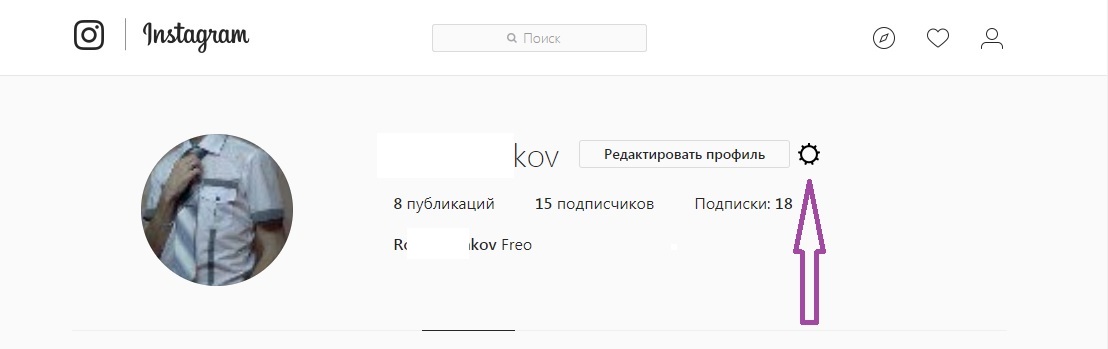
2. Перейдите в раздел «Конфиденциальность и безопасность».
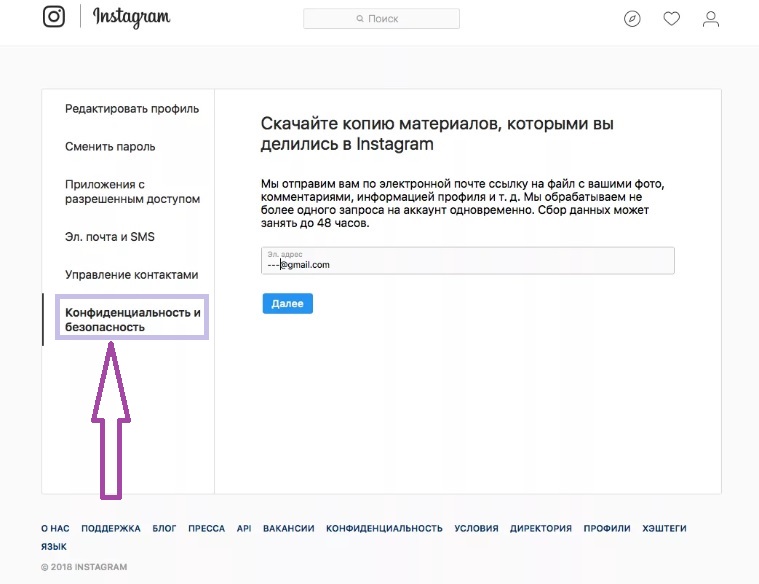
3. Найдите раздел «Скачивание данных» и нажмите кнопку «Запросить файл».
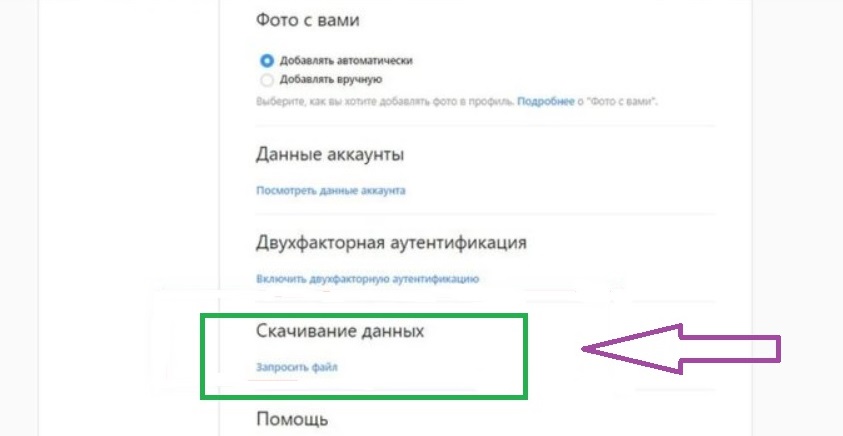
4. Далее в поле вставьте свою электронную почту, куда придёт ссылка на скачивание и ждите до 48 часов, пока техподдержка обработает обращение. Они рассматривают один запрос с одного аккаунта.
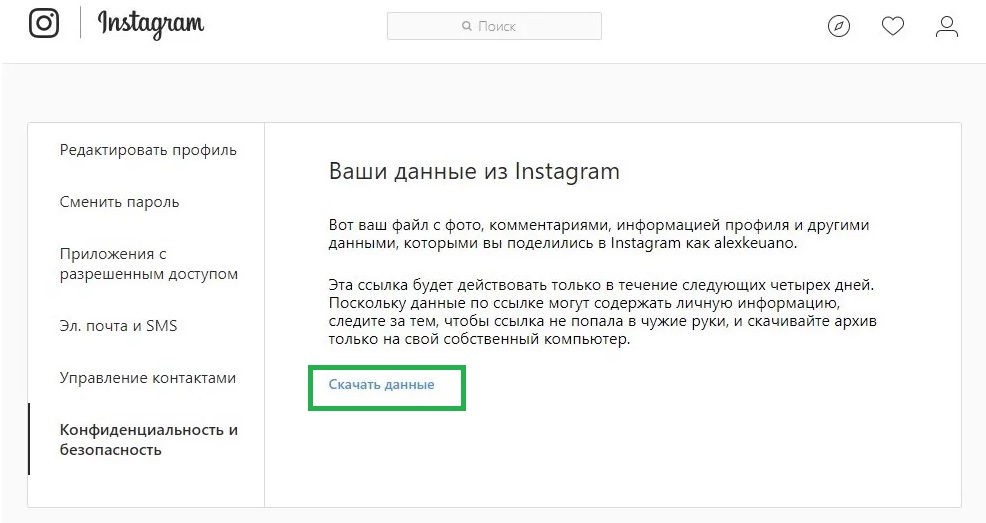
5. Далее приходит письмо с ссылкой на скачивание.
На телефоне придётся удалять аккаунт тоже из браузера, в приложении сделать это нельзя:
1. В своём профиле тапните знак в правом верхнем углу.
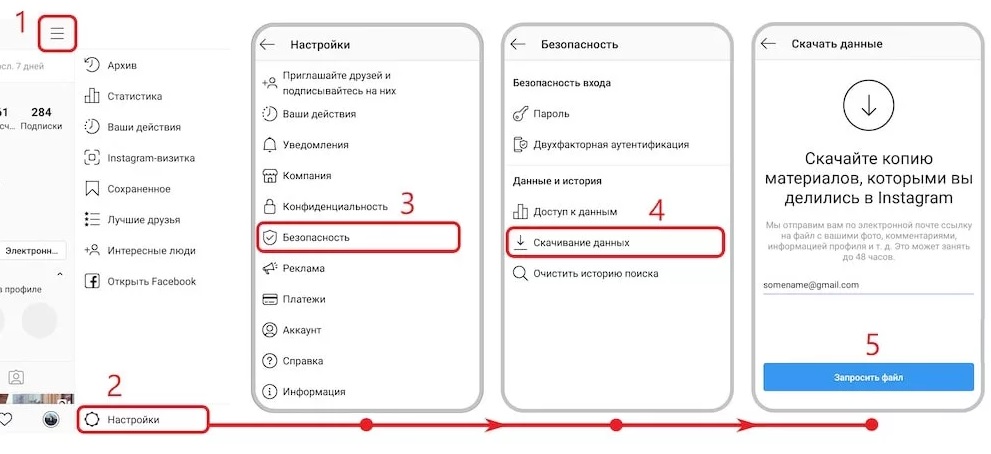
2. Перейдите в «Настройки».
3. Найдите вкладку «Безопасность».
4. Кликните кнопку «Скачивание данных».
5. В строку впишите адрес электронной почты, куда хотите получить ссылку на скачивание, и нажмите «Запросить файл».
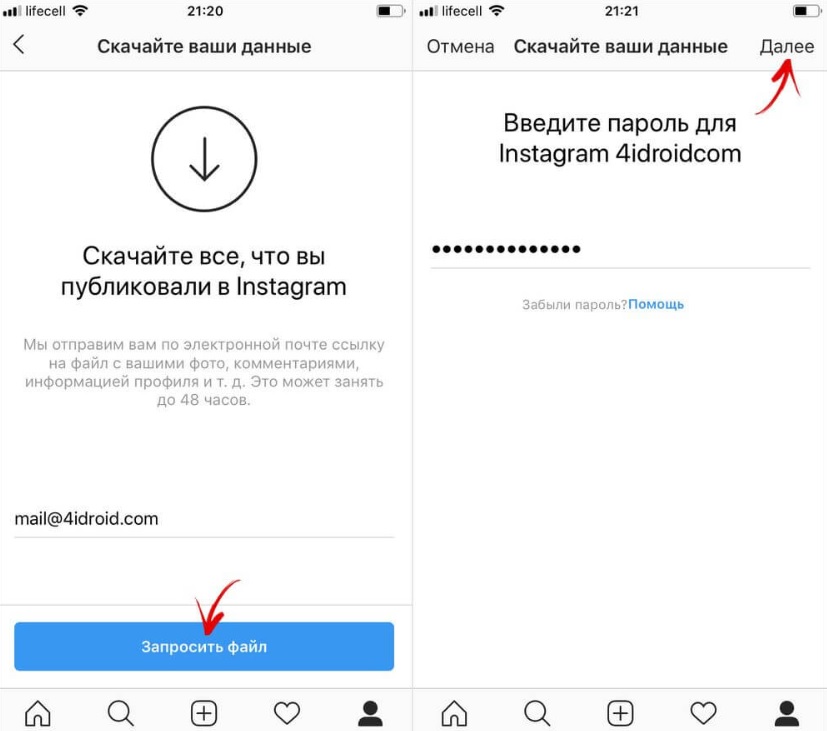
- Введите свой пароль от «Инстаграма» и нажмите кнопку «Далее».
В течение 48 часов придёт письмо с ссылкой, по которой можно будет скачать копию всех данных с аккаунта. Так вы получите все необходимые вам данные, далее можно смело приступать к удалению страницы.
Как удалить аккаунт в «Инстаграме»
Удалить аккаунт в «Инстаграме» легко, но при этом исчезнут все комментарии, лайки, сториз, фото. Стоит подумать, совсем удаляться или попробовать временную блокировку страницы. Чтобы зарегистрироваться повторно, нужно будет ввести имя, отличное от того, что было в старом профиле.
Нужно отметить, что для того чтобы стереть свой аккаунт с «Айфона», например, нужно будет выйти из профиля в приложении и зайти в Instagram через браузер. Разработчики отмечают, что из приложения удалить страницу нельзя.
Пошаговая инструкция для удаления:
1. На главной странице прокручиваем вниз всё и находим кнопку «Поддержка».
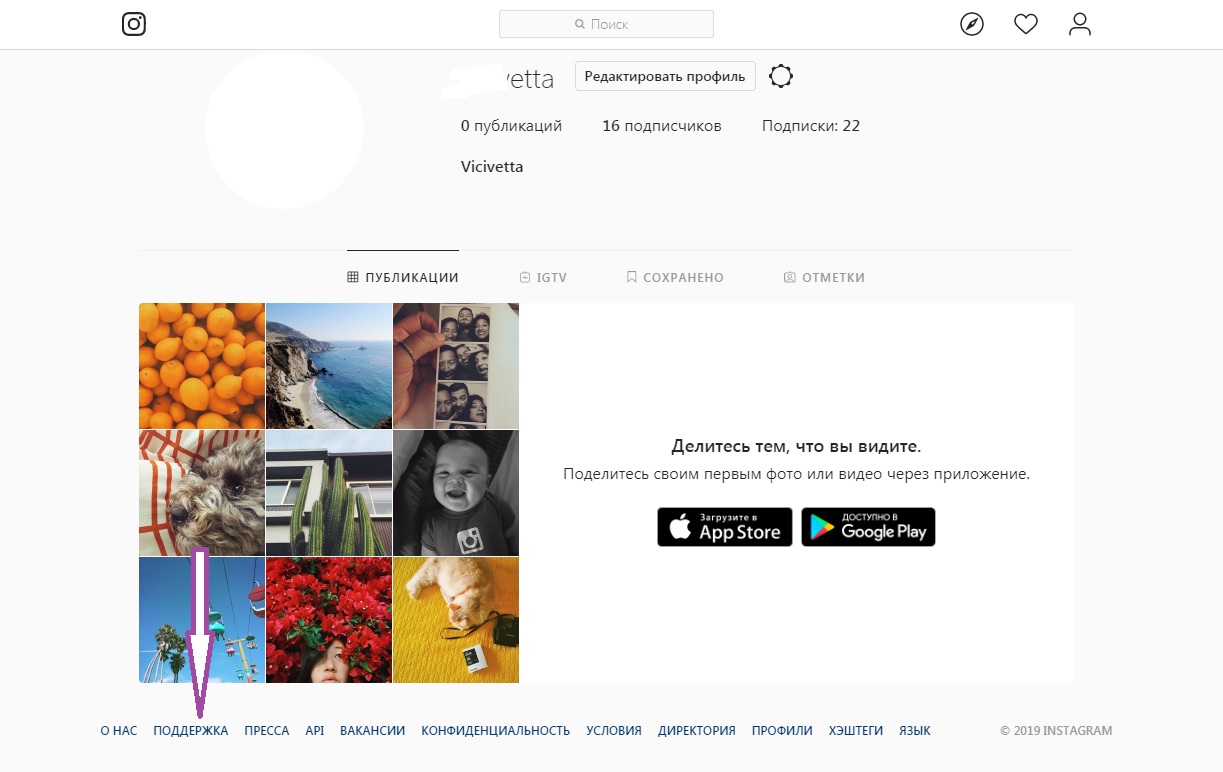
2. В выпавшем меню Справочного центра выбираем кнопку «Управление аккаунтом».
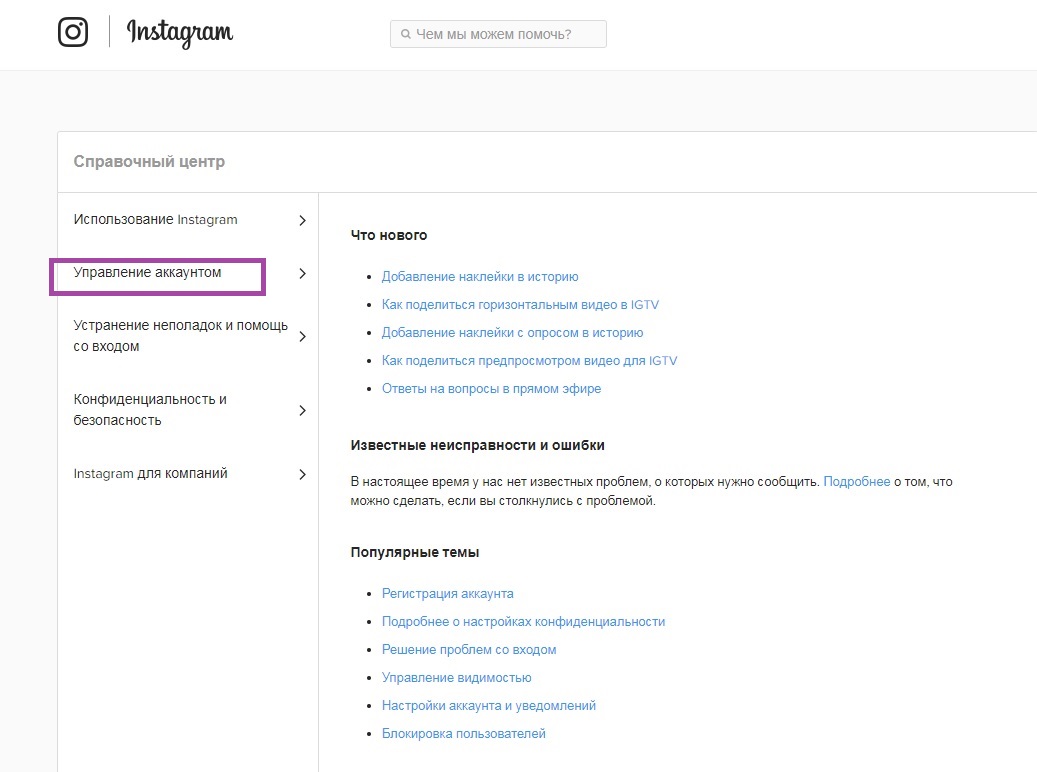
3. В выпавшем меню выбираем пункт «Удаление аккаунта». Здесь нас ждут 3 варианта, нас интересует второй — «Как удалить свой аккаунт».
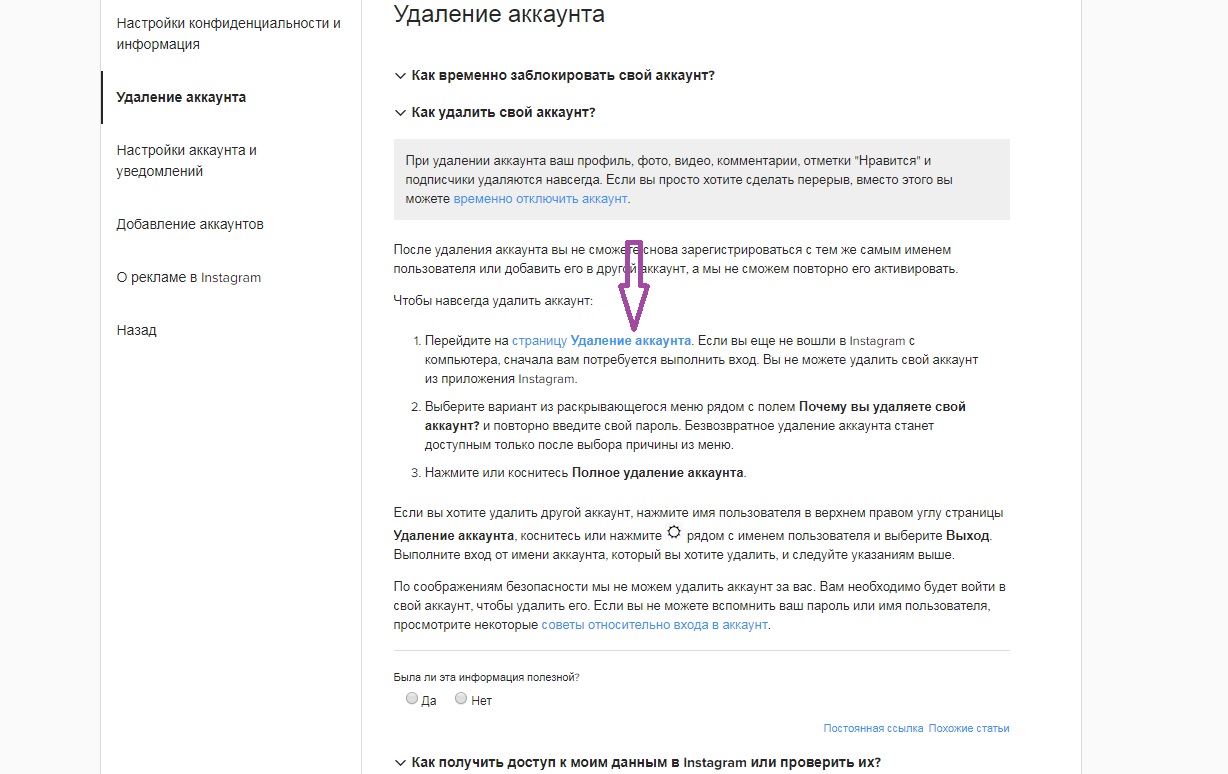
4. Далее необходимо выбрать причину столь серьёзного шага. Это поможет команде Instagram улучшать качество контента и сети в целом, ведь появляется больше информации о причинах удаления аккаунта. Возможно, это слишком навязчивая реклама.
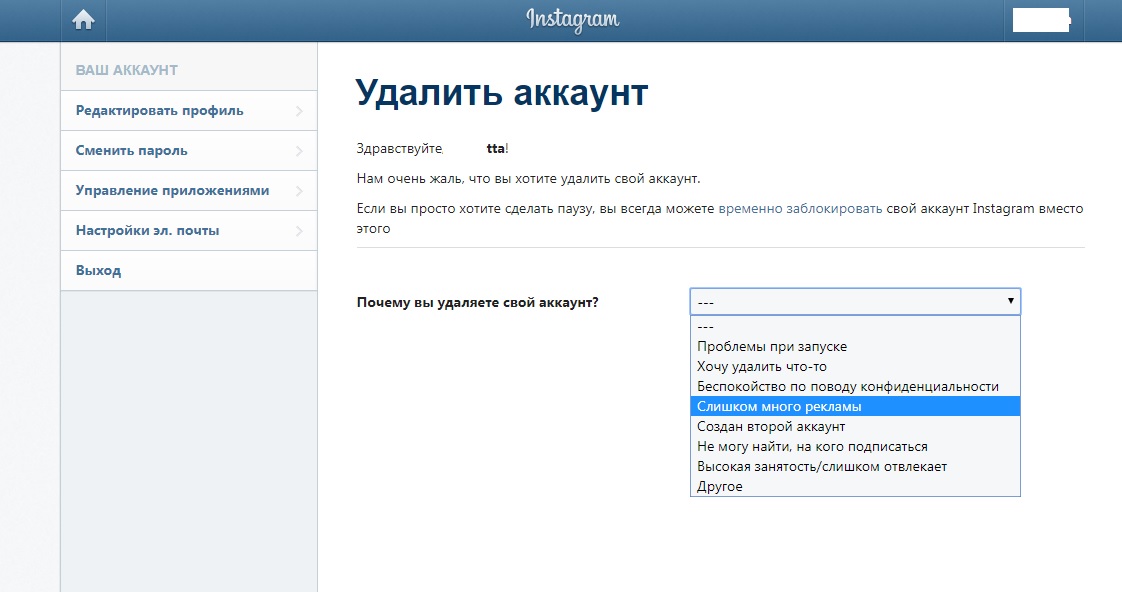
5. Для продолжения действий в обязательном порядке нужно ввести свой пароль от соцсети. Жмём красную яркую кнопку внизу «Безвозвратно удалить мой аккаунт».
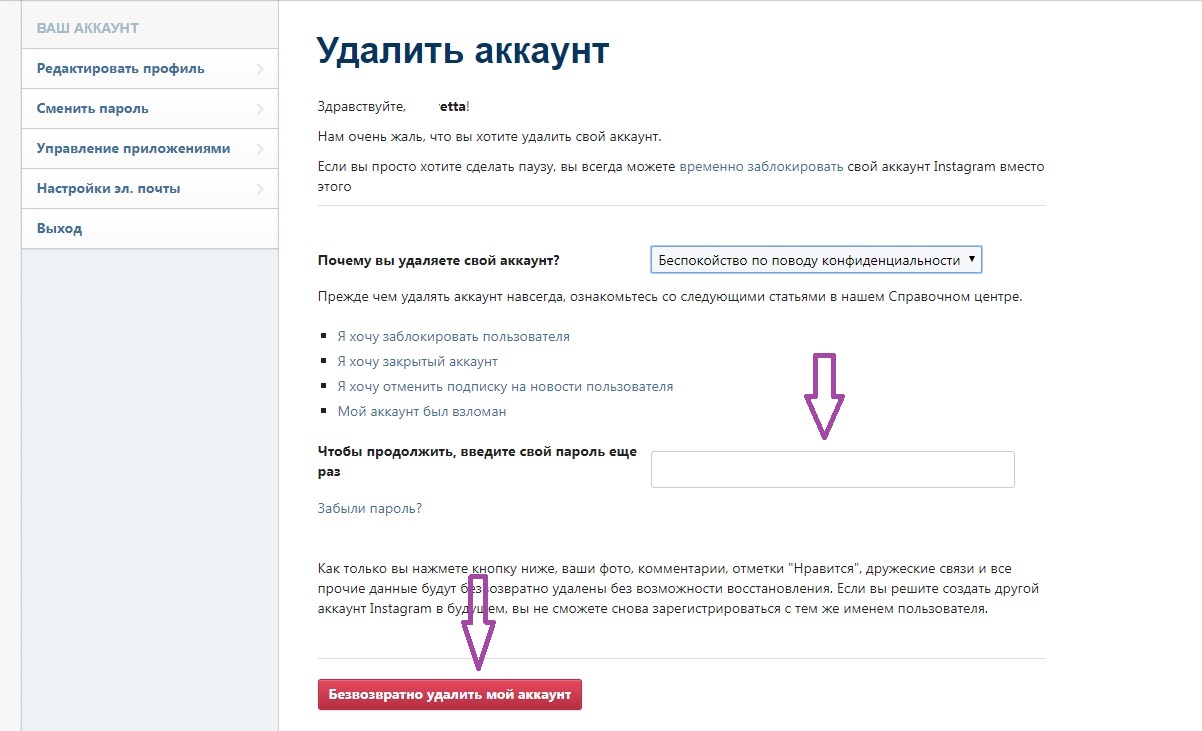
После нажатия кнопки переиграть будет уже невозможно.
Что же будет, если попробовать всё-таки выполнить удаление с приложения:
1. Пробуем перейти в «Настройки».
2. В «Настройках» жмём «Справка».
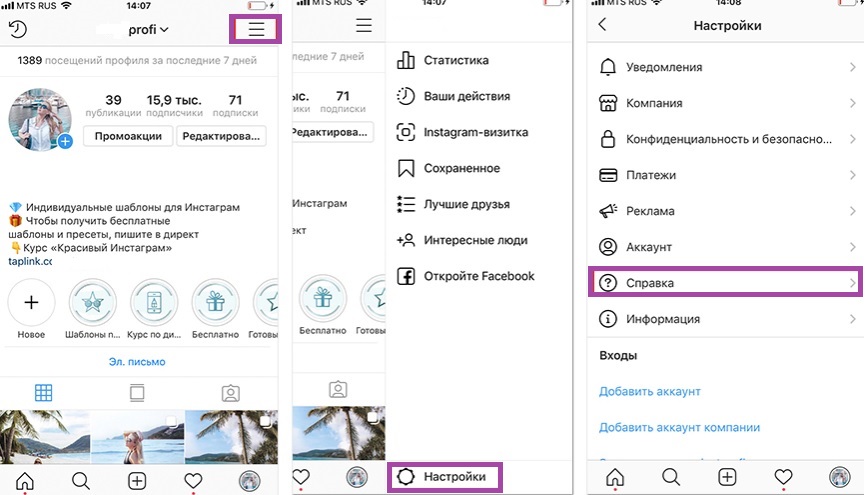
3. В «Справке» находим «Справочный центр».
4. Далее то же самое, что и в десктопной версии, — жмём кнопку «Управление аккаунтом».
5. Выбираем пункт «Удаление аккаунта».
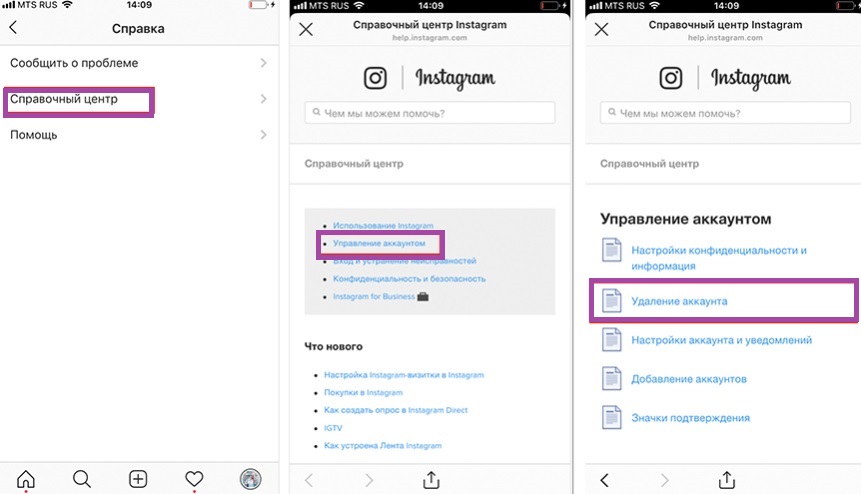
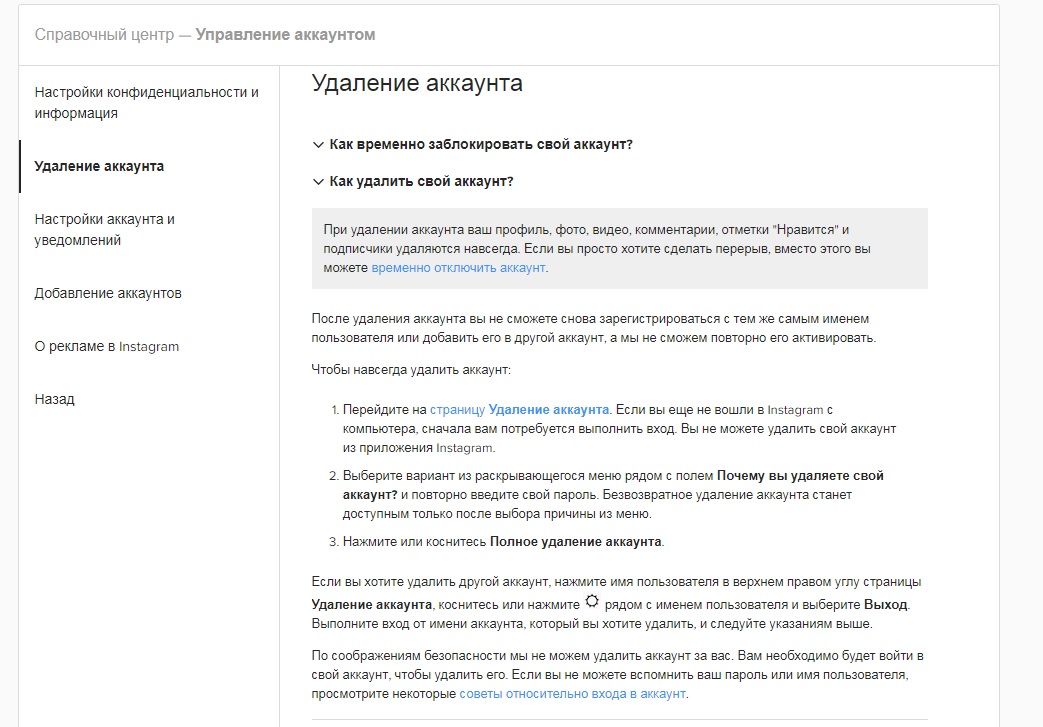
6. Далее выплывает меню со ссылкой, нажав которую, пользователь выходит из приложения и попадает в мобильный браузер, откуда уже сможет сделать всё правильно.
Как временно заблокировать аккаунт
Для того чтобы окончательно определиться, нужен ли профиль в Instagram, или просто сделать брейк и не тратить время на эту соцсеть, пользователь может сделать временную блокировку своего аккаунта. Для этого нужно выполнить следующие действия:
1. На главной странице кликаем «Редактировать профиль».
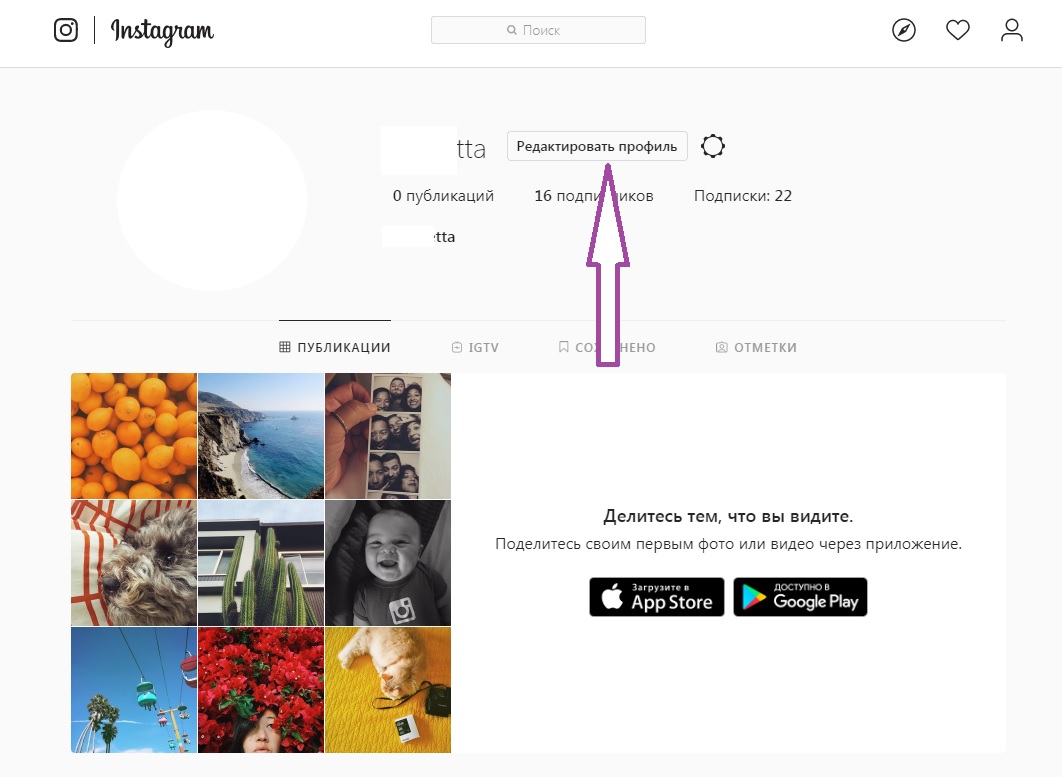
2. Прокручиваем выпавшее меню до самого низа и видим ссылку «Временно заблокировать мой аккаунт».
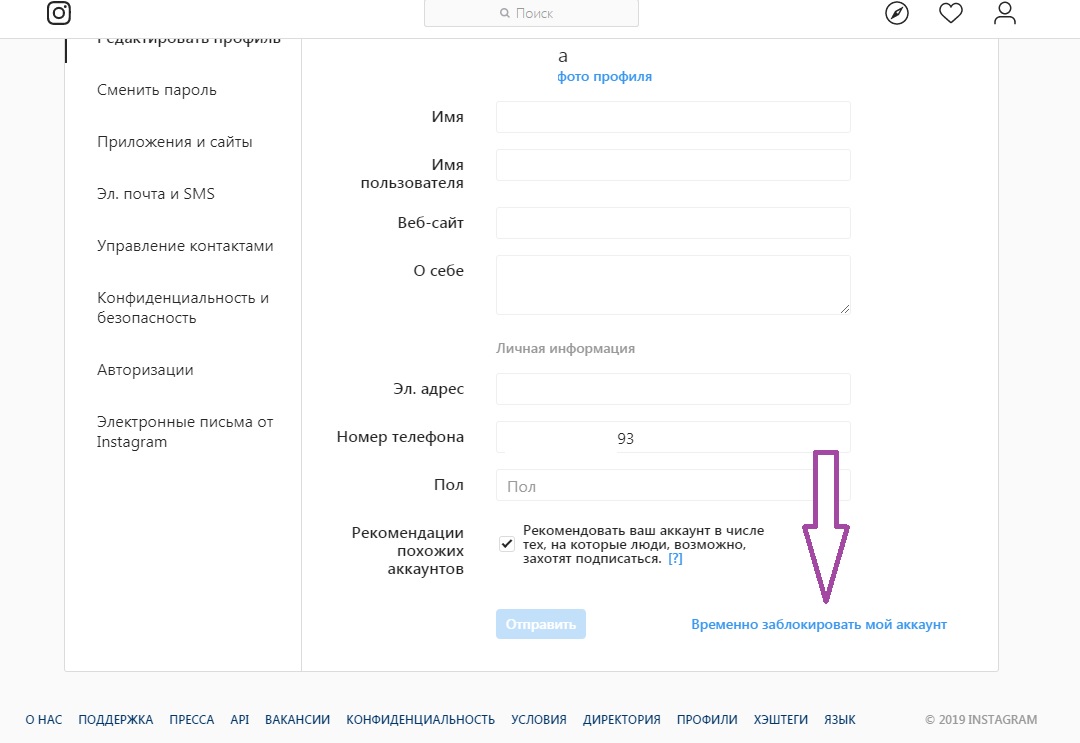
3. Опять же, разработчики спросят о причинах такого шага, которую нужно выбрать из выпадающего меню.
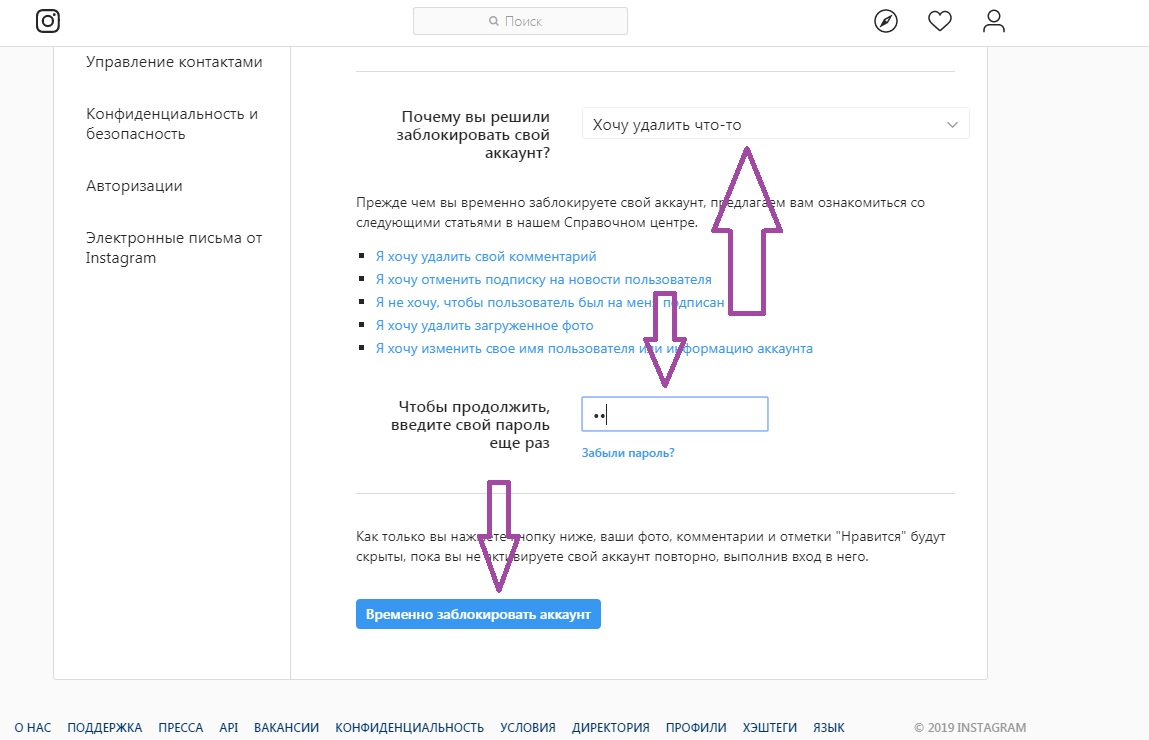
- Вводим пароль от аккаунта.
- Жмём синюю кнопку «Временно заблокировать мой аккаунт».
Готово. Из приложения временную блокировку не сделать, придётся заходить в браузер.
Часто задаваемые вопросы
Ответы на вопросы, которые могут возникнуть при удалении аккаунта:
— Можно ли будет восстановить доступ к удалённому аккаунту, если потом передумал?
— Нет, аккаунт исчезнет навсегда. Поэтому, если не уверены, лучше выбрать вариант временной блокировки.
— Сохранятся ли данные где-нибудь на серверах Instagram, если я удалю свой аккаунт?
— Нет, после удаления аккаунта по инициативе юзера все данные, в том числе лайки, фото, комментарии и тому подобная информация будут полностью стёрты. Чтобы сохранить данные, нужно предварительно сделать запрос на их копирование в центр поддержки.
— Можно ли попросить техподдержку удалить мой аккаунт, если у меня больше нет доступа к нему?
— Нет, удалить аккаунт может только сам пользователь исключительно их своего профиля. Администрация соцсети не удаляет и не изменяет аккаунты по своей инициативе или по поручению.
Ничего сложного в том, чтобы удалить аккаунт в Instagram нет, но нужно чётко определиться, обосновано ли это желание. Восстановить профиль будет невозможно, а данные будут утеряны, если не сохранить предварительно копию. Если у человека нет доступа к своей странице, то избавиться от неё не получится. Администрация Instagram не удаляет страницу по просьбе пользователей, это может сделать только её владелец.